V pogovornem oknu Barve lahko natančneje določite barve. Če vam možnosti na zavihku Standardno niso všeč, preklopite na zavihek Po meri in podrobneje določite svojo izbiro. Ko izberete novo barvo, si lahko v polju, v katerem sta prikazani barvi Novo in Trenutno, ogledate, kako je videti v primerjavi z izborom, ki ste ga začeli.
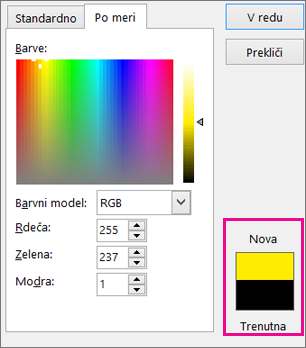
Na zavihku Po meri poskusite povleči izbor okrog pravokotnika Barve in si oglejte, kako se spremeni izbrana barva. Barve na vrhu pravokotnika so popolnoma nasičene (brez sive), barve na dnu pravokotnika pa so popolnoma sive, ne nasičene.
Delovanje tega si lahko ogledate tako, da preklopite barvni model iz RGB (rdeča, zelena, modra) v HSL (odtenek, nasičenost, svetlost). Opazili boste, da izbori na vrhu pravokotnika spremenijo svojo vrednost Odtenek , medtem ko vrednost Srk ostane pri 255, kar je največja vrednost. Satna vrednost 0 je siva.
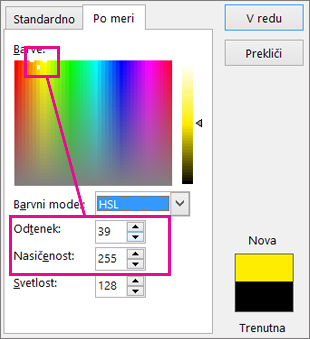
Če želite spremeniti svetlost (dodajanje bele barve) ali teme (dodajanje črne barve), povlecite izbor navzgor in navzdol po svetlobni lestvici na desni strani. Ko postane barva svetlejša , se vrednost »Lum« poveča. Full luminance is 255 (white), and setting Lum to 0 results in black regardless of the hue and saturation settings.
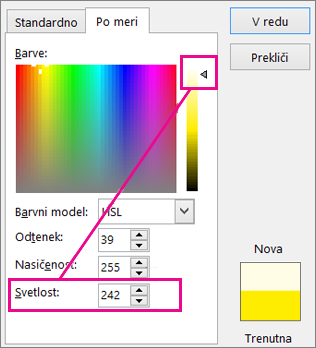
Namigi:
-
Če poznate želene vrednosti HSL ali RGB, jih vnesite v polja Hue, Sat in Lum ali Red, Green and Blue . V polju Novo/ trenutno je prikazana barva, ki ste jo določili.
-
Iščete določeno barvo pantoneov? Če izberete to barvo na spletnem mestu Pantone, lahko poiščete vrednosti RGB za barvo in jih vnesete tukaj.










